首页 >
工具使用 >
在excel图表中如何体现和设置这些隐藏和空单元格
时间:2018-04-11 11:04:06
在excel图表中如何体现和设置这些隐藏和空单元格,这个问题是我们很多人都很困惑的一个问题,在excel图表中如何体现和设置这些隐藏和空单元格是我们非常常用的一个东西,也是我们工作和学习中必不可少的一个数据公式,那么具体我们要怎么做呢?下面就来看看这篇在excel图表中如何体现和设置这些隐藏和空单元格的文章吧!
在用excel数据做图表时,遇到数据源中有隐藏的单元格和空单元格,在excel图表中如何体现和设置这些隐藏和空单元格呢?
Excel2010中选择图表,右键选择选择数据,弹出选择数据源对话框,单击最下面的 隐藏的单元格和空单元格设置,打开隐藏和空单元格设置对话框。如下图所示:
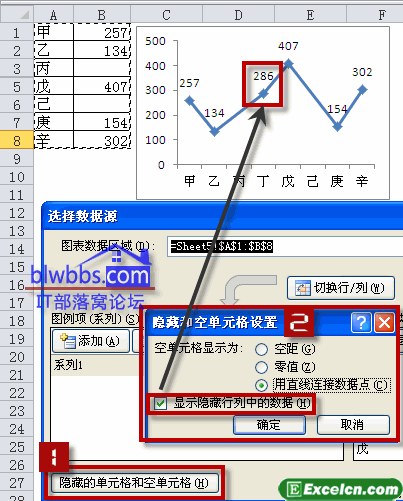
图1
隐藏和空单元格设置
下面分别对隐藏的单元格和空单元格解释:
1、隐藏的单元格
从数据源中可以看到A4单元格为隐藏的单元格,在绘制图表时,勾选显示隐藏行列中的数据,对于隐藏的单元格的数据一样呈现在图表中。
2、空单元格
B3和B6为空单元格,excel绘制图表时,按自己实际需要进行选择,这三个选项分别时:空单元格显示为:空距、零值、用直线连接数据点。
具体的效果大家可以根据数据源,模拟尝试。
也可以将数据源中的空单元格替换为#N/A,Excel会在图表中予以忽略。方法是直接在单元格中输入#N/A,或输入公式:=NA()。
以上就是在excel图表中如何体现和设置这些隐藏和空单元格全部内容了,希望大家看完有所启发,对自己的工作生活有所帮助,想要了解更多跟在excel图表中如何体现和设置这些隐藏和空单元格请关注我们文章营销官网!
推荐阅读


![]()
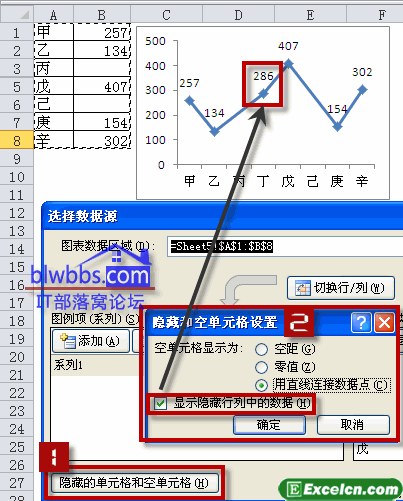
 400-685-0732(7x24小时)
400-685-0732(7x24小时) 关注文军
关注文军

